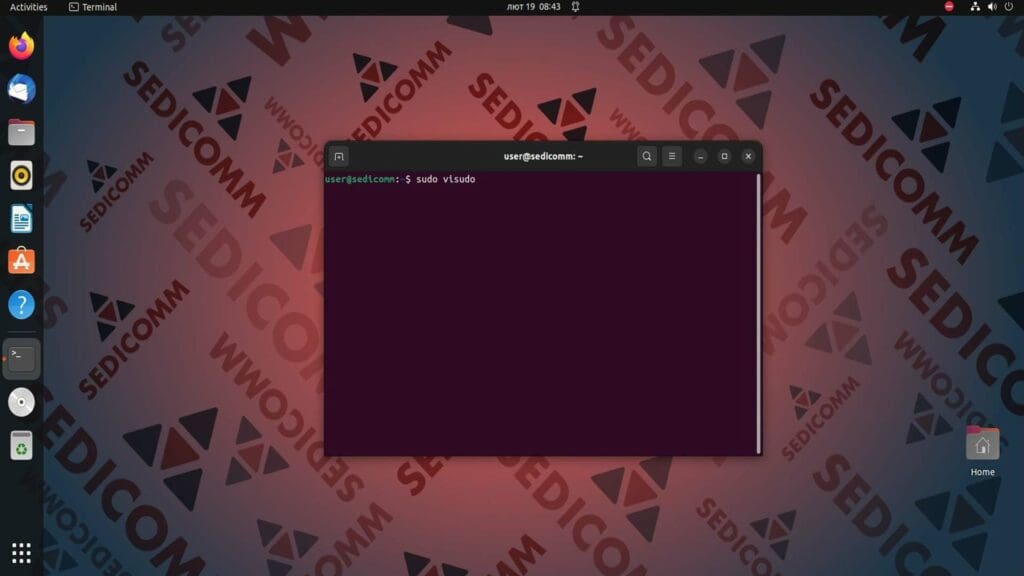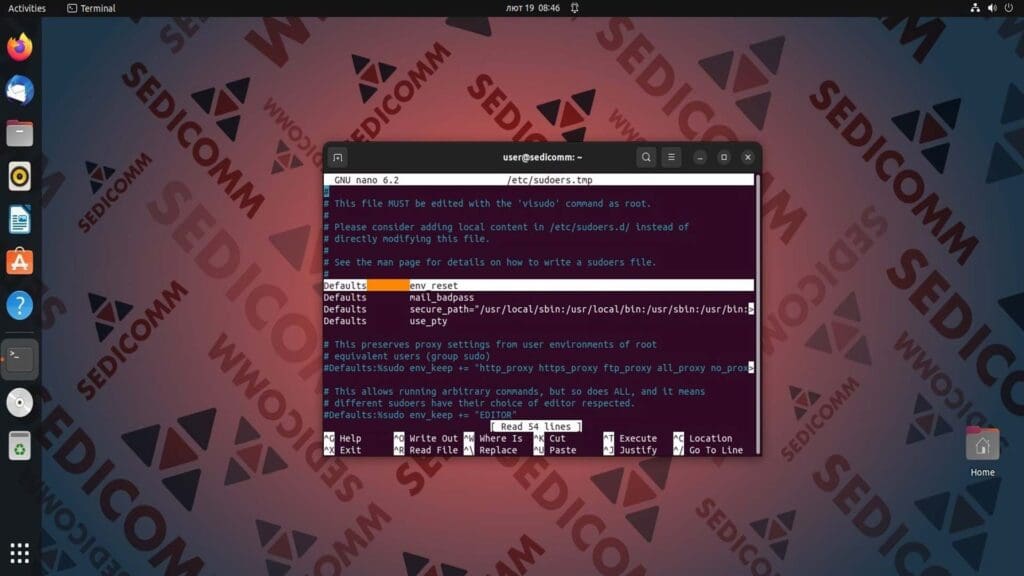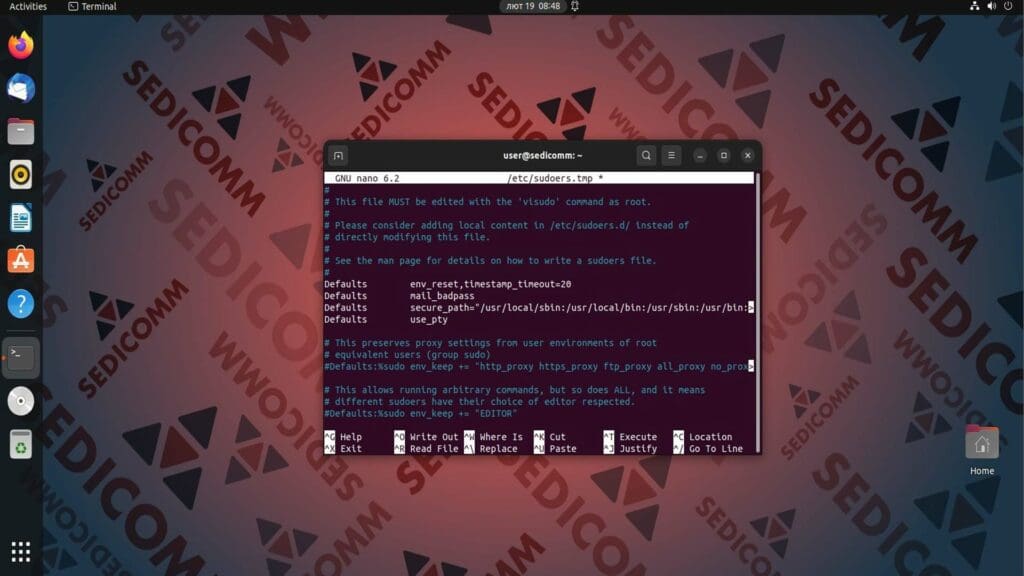В каждой системе Linux одновременно с обычным пользователем существует суперпользователь (root). Пользователь root — это специальный аккаунт в дистрибутивах Linux, владелец которого имеет право на выполнение всех без исключения операций. Чтобы выполнять команды с правами такого пользователя, Вы должны ввести sudo с нужной командой и использовать специальный пароль. После первого запуска sudo начинается сессия тайм-аут, которая длится 15 минут. Во время этой сессии Вам не понадобится вводить пароль sudo для каждой команды. Но по истечению этого времени придется ввести пароль заново.
Большинству пользователей Linux стандартной длительности сессии вполне достаточно. Однако, если Вы работаете с терминалом продолжительное время, то вводить пароль каждые 15 минут нет никакого смысла.
В этой статье мы расскажем, как изменить время действия пароля для sudo в файле /etc/sudoers.
Содержание:
- Что такое файл /etc/sudoers
- Как изменить время ожидания пароля sudo
- Как сохранить файл /etc/sudoers
- Выводы
Что такое файл /etc/sudoers
Файл /etc/sudoers — это специальный файл, в котором записаны правила, используемые sudo для принятия решения о предоставлении доступа. Чтобы редактировать такой файл, можно использовать встроенный текстовый редактор visudo.
Как изменить время ожидания пароля sudo
Итак, чтобы открыть этот файл — используйте следующую команду:
После открытия данного файла Вы должны увидеть похожее содержимое (если Вы никогда не изменяли этот файл):
Строка, которая отвечает за время ожидания пароля, выглядит следующим образом:
В этой строке нам и следует изменить длительность тайм-аут сессии пароля. Чтобы сделать это — дополните строку следующим образом:
Вам потребуется вписать соответствующее время вместо поля <time>. В качестве примера — попробуем установить время ожидания пароля sudo в 20 минут. Тогда команда будет выглядеть следующим образом:
Читайте также: Как создать нового пользователя Sudo в Ubuntu.
В результате следующий запрос пароля будет выполнен через 20 минут после начала сессии.
Если для безопасности Вы хотите вводить пароль при каждом выполнении команды sudo — уберите время ожидания, установив значение 0 в поле <time>:
Если Вы хотите навсегда отключить запрос пароля — установите значение -1 в поле <time>:
Как сохранить файл /etc/sudoers
После внесения всех изменений Вам обязательно нужно сохранить этот файл. Используйте следующий алгоритм:
- сохраните файл, нажав сочетание клавиш
Ctrl + o; - подтвердите записанное сохранение, нажав клавишу
Enter; - выйдите из редактора с помощью сочетания клавиш
Ctrl + x.
После этого проверьте, работает ли настройка, прождав заданное время.
Выводы
Из этой статьи Вы узнали, как редактировать специальный файл /etc/sudoers, чтобы изменить / установить время ожидания пароля sudo. Теперь Вы знаете не только о том, как редактировать файлы, но и как изменять настройки по умолчанию в Linux.
Спасибо за время, уделенное прочтению статьи!
Если возникли вопросы — задавайте их в комментариях.
Подписывайтесь на обновления нашего блога и оставайтесь в курсе новостей мира инфокоммуникаций!
Чтобы знать больше и выделяться знаниями среди толпы IT-шников, записывайтесь на курсы Cisco, курсы по кибербезопасности, полный курс по кибербезопасности, курсы DevNet / DevOps (программируемые системы) от Академии Cisco, курсы Linux от Linux Professional Institute на платформе SEDICOMM University (Университет СЭДИКОММ).
Курсы Cisco, Linux, кибербезопасность, DevOps / DevNet, Python с трудоустройством!
- Поможем стать экспертом по сетевой инженерии, кибербезопасности, программируемым сетям и системам и получить международные сертификаты Cisco, Linux LPI, Python Institute.
- Предлагаем проверенную программу с лучшими учебниками от экспертов из Cisco Networking Academy, Linux Professional Institute и Python Institute, помощь сертифицированных инструкторов и личного куратора.
- Поможем с трудоустройством и стартом карьеры в сфере IT — 100% наших выпускников трудоустраиваются.
- Проведем вечерние онлайн-лекции на нашей платформе.
- Согласуем с вами удобное время для практик.
- Если хотите индивидуальный график — обсудим и реализуем.
- Личный куратор будет на связи, чтобы ответить на вопросы, проконсультировать и мотивировать придерживаться сроков сдачи экзаменов.
- Всем, кто боится потерять мотивацию и не закончить обучение, предложим общение с профессиональным коучем.
- отредактировать или создать с нуля резюме;
- подготовиться к техническим интервью;
- подготовиться к конкурсу на понравившуюся вакансию;
- устроиться на работу в Cisco по специальной программе. Наши студенты, которые уже работают там: жмите на #НашиВCisco Вконтакте, #НашиВCisco Facebook.